Колонки – это важный элемент аудиосистемы, который позволяет наслаждаться качественным звуком в любом месте. Если у вас есть ноутбук, его встроенные динамики не всегда способны обеспечить достаточное качество звучания. Поэтому подключение колонок к ноутбуку может стать отличным решением для улучшения звукового опыта.
В этой статье мы рассмотрим шаг за шагом, как подключить внешние колонки к ноутбуку, чтобы получить максимальное качество звука. Необходимо следовать определенным инструкциям и правильно настроить аудиосистему, чтобы достичь оптимального звучания.
Как подключить колонку к ноутбуку

Если у вас есть колонка, которую вы хотите подключить к ноутбуку, вам потребуется следовать нескольким простым шагам:
| Шаг 1: | Проверьте, есть ли у вашей колонки проводное подключение (обычно через аудиоразъем). |
| Шаг 2: | Найдите аналогичный аудиоразъем на вашем ноутбуке. |
| Шаг 3: | Подключите один конец кабеля к колонке, а другой конец к ноутбуку. |
| Шаг 4: | Убедитесь, что звук на ноутбуке включен и на колонке тоже. |
| Шаг 5: | Теперь ваша колонка должна работать и воспроизводить звук с ноутбука. |
Проверьте совместимость устройств
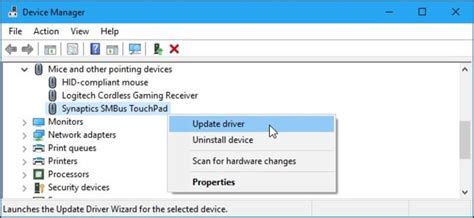
Прежде чем подключать колонку к ноутбуку, убедитесь, что оба устройства совместимы между собой. Проверьте наличие аудио порта на ноутбуке и соответствующие разъемы на колонке. Если у ноутбука только разъемы USB или Bluetooth, убедитесь, что колонка поддерживает подключение по данным интерфейсам.
Важно: Проверьте, что драйверы для аудио устройств установлены на ноутбуке и актуальны. Иначе, возможны проблемы с воспроизведением звука.
Подготовьте необходимые кабели
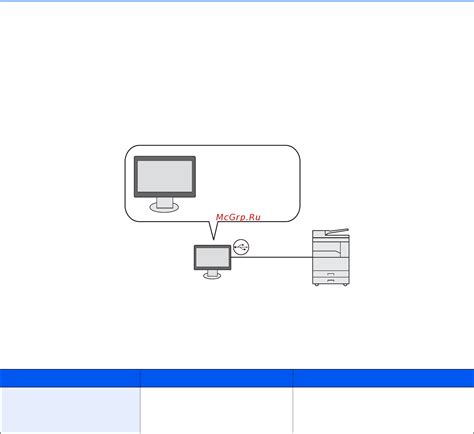
Прежде чем подключать колонку к ноутбуку, убедитесь, что у вас есть все необходимые кабели:
1. Кабель питания для колонки (обычно USB или адаптер).
2. Кабель аудио (обычно AUX или RCA) для подключения колонки к ноутбуку.
3. Возможно, вам понадобится адаптер или переходник для соединения различных типов разъемов.
Убедитесь, что все кабели в хорошем состоянии, без повреждений, и готовы к использованию. После того как все подготовлено, вы можете переходить к подключению колонки к вашему ноутбуку.
Включите колонку и ноутбук

Первым шагом подключите аудиоколонку к ноутбуку. Найдите выход аудиовыхода на ноутбуке и разъем на колонке.
Вставьте штекер кабеля колонки в аудиовыход на ноутбуке. Убедитесь, что штекер плотно вставлен, чтобы обеспечить хорошее соединение.
После этого включите колонку, обычно у нее есть кнопка включения. Убедитесь, что колонка работает и готова к воспроизведению звука.
Включите ноутбук и дождитесь его полной загрузки. Убедитесь, что звук на ноутбуке включен и громкость установлена на подходящем уровне.
Подключение колонки к ноутбуку через кабель

Для подключения колонки к ноутбуку через кабель следуйте этим шагам:
- Выберите подходящий кабель: В зависимости от ваших устройств, вам может понадобиться 3,5 мм аудио кабель или USB кабель.
- Найдите аудиовыход на ноутбуке: Обычно он располагается на боковой или задней панели ноутбука.
- Подключите один конец кабеля к выходу ноутбука: Убедитесь, что он надёжно вставлен.
- Подключите другой конец кабеля к входу на колонке: Опять же, убедитесь, что подключение прочное.
Установите драйвера и проверьте настройки звука
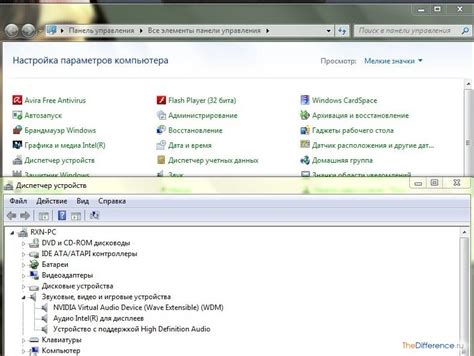
Прежде чем подключать колонку к ноутбуку, убедитесь, что у вас установлены все необходимые драйвера для звуковой карты. Это позволит избежать проблем с распознаванием нового аудиоустройства.
Затем перейдите в настройки звука на вашем ноутбуке. Убедитесь, что выбран правильный вход или выход для звука. Включите колонку и проверьте, что она корректно отображается в списке доступных устройств.
| Шаг | Действие |
|---|---|
| 1 | Установите драйвера для звуковой карты |
| 2 | Проверьте настройки звука |
| 3 | Выберите колонку в качестве устройства воспроизведения |
Проверьте качество звука

После того, как вы подключили колонку к ноутбуку, рекомендуется проверить качество звука. Для этого сыграйте какую-нибудь музыку или видео на ноутбуке через новую колонку. Если звук слышится чисто и четко, значит колонка была успешно подключена. Однако, если звук искажен или нет, проверьте правильность подключения кабелей и настроек звука на ноутбуке.
Регулируйте громкость и проверьте работу
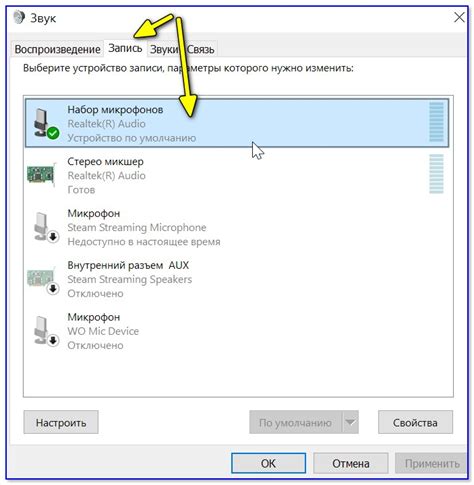
После того, как колонка успешно подключена к ноутбуку, не забудьте проверить работоспособность.
Чтобы регулировать громкость звука, используйте кнопки на самой колонке или на ноутбуке. Убедитесь, что звук включен на обоих устройствах.
Для тестирования звука воспроизведите аудиофайл или видеоролик на ноутбуке. Прослушайте звук через колонку и убедитесь, что все работает исправно.
Отключите колонку от ноутбука после использования

1. Перед тем как отключить колонку от ноутбука, убедитесь, что она полностью выключена.
2. Отсоедините кабель от разъема на ноутбуке и колонке.
3. Поворачивая разъем, аккуратно вынимайте его из разъема устройства.
4. Проверьте, что все компоненты отсоединены, прежде чем полностью убрать колонку.
5. Храните колонку и кабель в безопасном месте, где они будут защищены от повреждений.
Вопрос-ответ

Как подключить колонку к ноутбуку?
Для подключения колонки к ноутбуку, нужно вставить штекер подключения колонки в аудиоразъем ноутбука. После этого проверьте настройки звука на компьютере, чтобы убедиться, что звук будет воспроизводиться через колонку.
Что делать, если колонка не работает после подключения к ноутбуку?
Если колонка не работает после подключения к ноутбуку, сначала убедитесь, что кабель связан правильно. Затем проверьте уровень громкости на устройстве и на ноутбуке. Если все это не помогло, попробуйте подключить колонку к другому устройству, чтобы определить, в чем проблема.
Как выбрать подходящую колонку для ноутбука?
При выборе колонки для ноутбука следует учитывать ее мощность, качество звука, размер и дизайн. Также стоит обратить внимание на интерфейсы подключения и наличие дополнительных функций, таких как Bluetooth. Подходящая колонка должна соответствовать вашим потребностям и бюджету.
Как улучшить качество звука при подключении колонки к ноутбуку?
Чтобы улучшить качество звука при подключении колонки к ноутбуку, можно использовать аудио-программы для настройки звука, эквалайзеры и усилители. Также важно выбирать колонку высокого качества с хорошим звуком и подходящими техническими характеристиками.



